MP3 音乐播放器 App 《Evermusic》从 iPhone 手机导入音乐文件
iphone 音乐播放器/ 音乐播放器 App / mp3 播放器 / iOS 音乐播放器
Evermusic 是一款免费的 MP3 播放器 App,支持各种音频格式,如:MP3、AAC、M4A 等,如果你有下载一些喜欢的 MP3 音乐文件并储存在 iPhone,我们就能将这些歌曲都导入 Evermusic,让它做为一款 iPhone 音乐播放器。
此外,Evermusic 这款iOS 音乐播放器App 除了支持实用的离线播放之外,也支持同步云服务里的音乐档案,不占用手机空间。
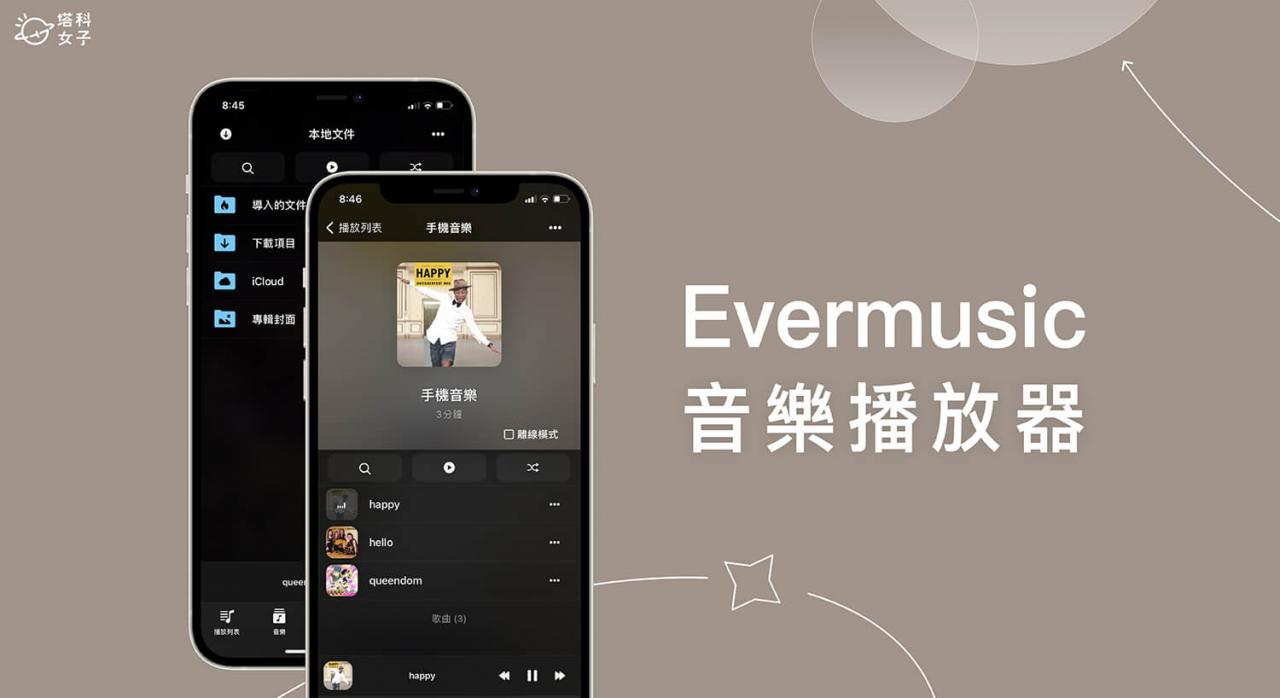
MP3 音乐播放器《Evermusic》功能与特色
目录
- 快速导入iPhone手机里的MP3音乐文件
- 支持离线播放音乐
- 支持各种常见的音频格式,如:MP3、AAC、M4A、WAV、AIFF、M4R
- 支持同步云服务,如:谷歌 云端、Dropbox、OneDrive、pCloud 等
- 支持 Apple CarPlay,边开车边听音乐
- 支持 iPhone 及 iPad
MP3 音乐播放器《Evermusic》教学
接下来详细教大家如何使用 Evermusic 这款 iOS 音乐播放器 App,无论是从 iPhone 手机导入音乐档或连结云端硬盘都可以。
准备MP3音乐文件
开始使用 Evermusic 音乐播放器之前,我们需要先准备好想导入的 MP3 音乐文件,我会将所有音频文件都放在 iPhone 内建的「档案 App」里的其中一个文件夹里,或者你也可以将音乐文件储存在 谷歌 云端、Dropbox 云端等。
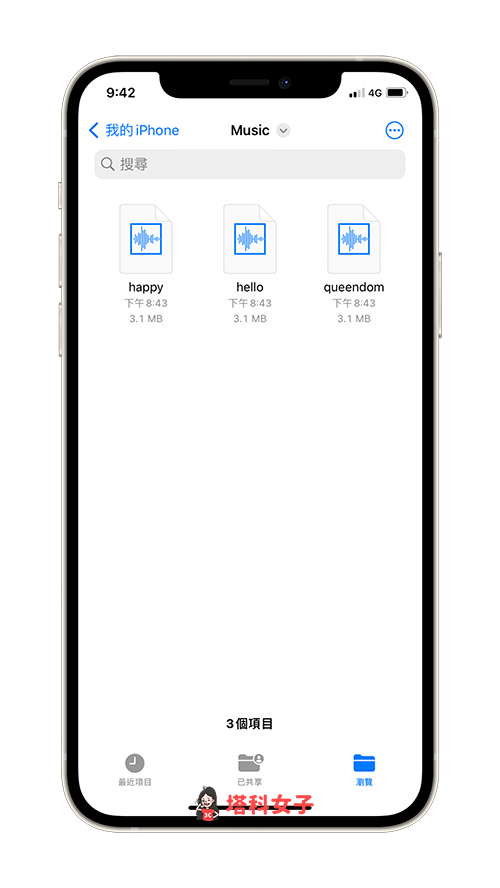
导入 iPhone 里的音乐档案
现在我们可以开始导入手机里的MP3音乐文件或其他格式的音频文件,请开启Evermusic音乐播放器App,切换到底部「连接」标签,点选「打开文件夹」,然后从你的iOS档案App里选择你储存音乐文件的文件夹,然后点选「完成」。
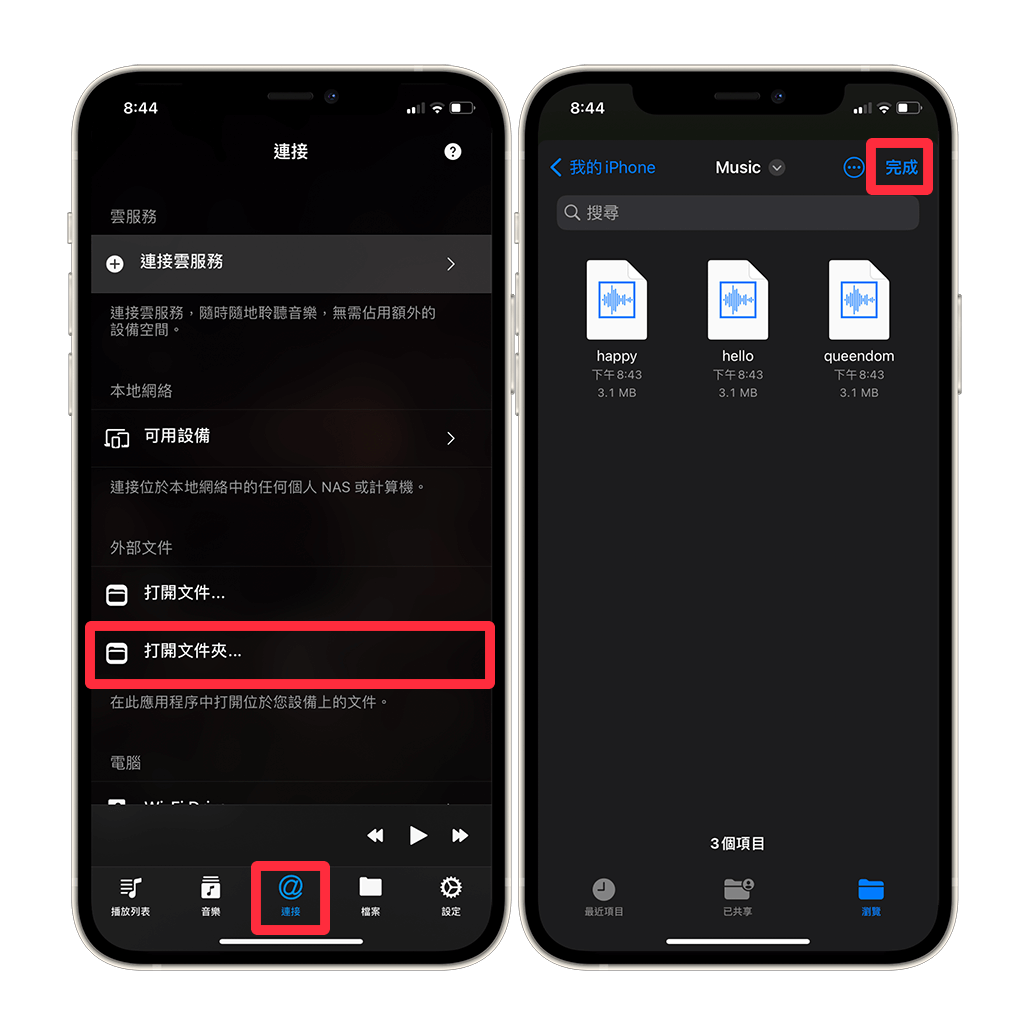
从云服务汇入音乐
或者,如果你是将所有MP3音乐文件存储在云端硬盘的话,那我们也可以让Evermusic 读取云端里的MP3音乐,放在云端的好处是不用占用iPhone里的储存空间。
一样是切换到「连接」,点选「连接云服务」,选择你的云服务,如:谷歌 Drive、Dropbox、OneDrive、Yandex、pCloud 等。
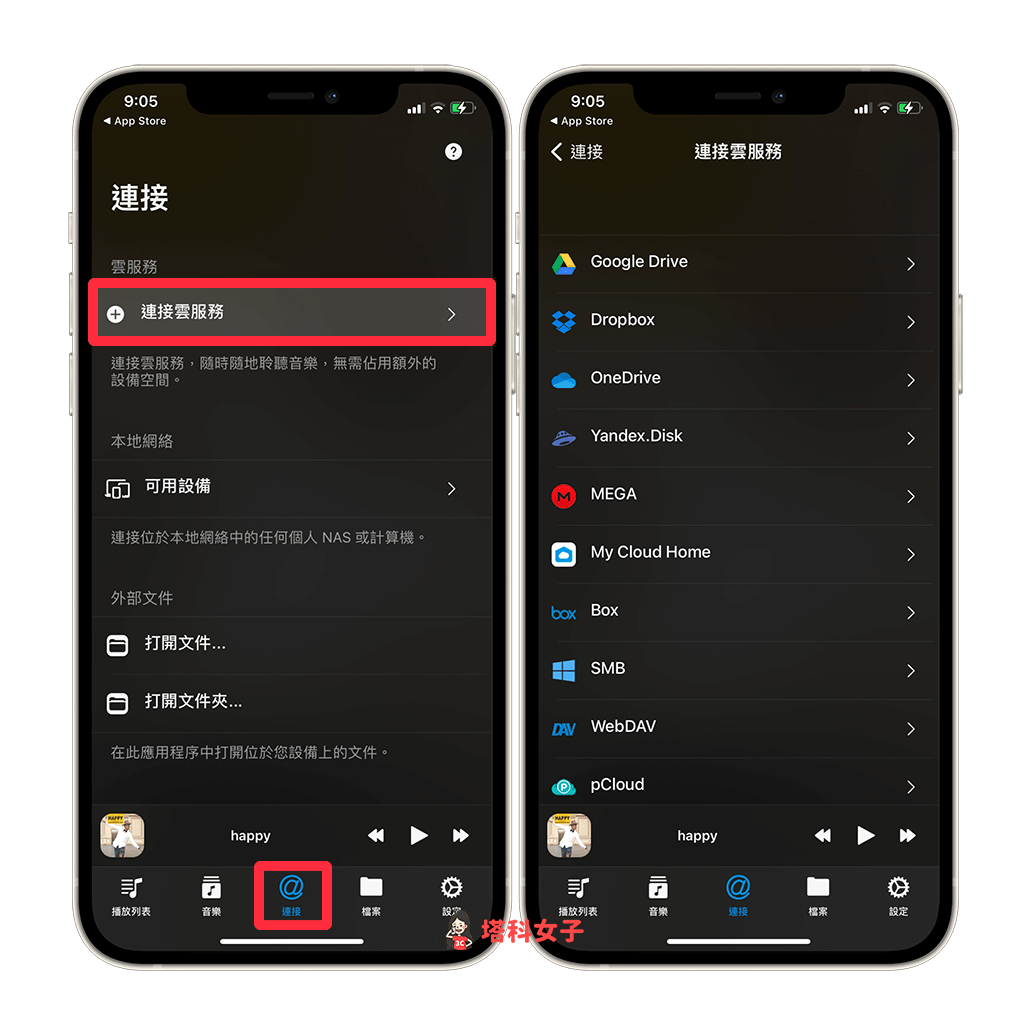
查看已导入的所有 MP3 音乐文件
导入完成后,想查看目前已导入Evermusic音乐播放器的所有MP3音乐的话,请切换到「档案」分页,点选「导入的文件」,点进你的音乐文件夹。
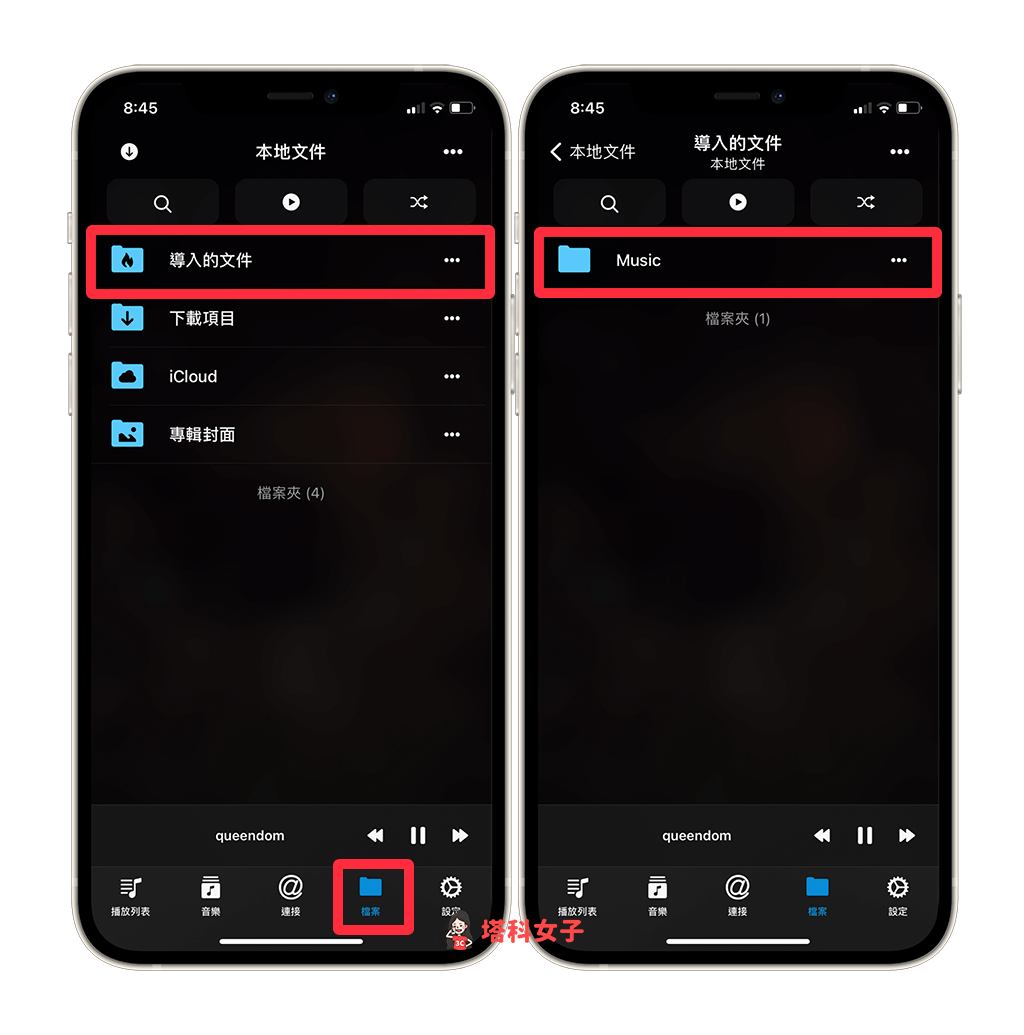
这里面就是所有我们从手机导入 Evermusic App 的音乐档案。
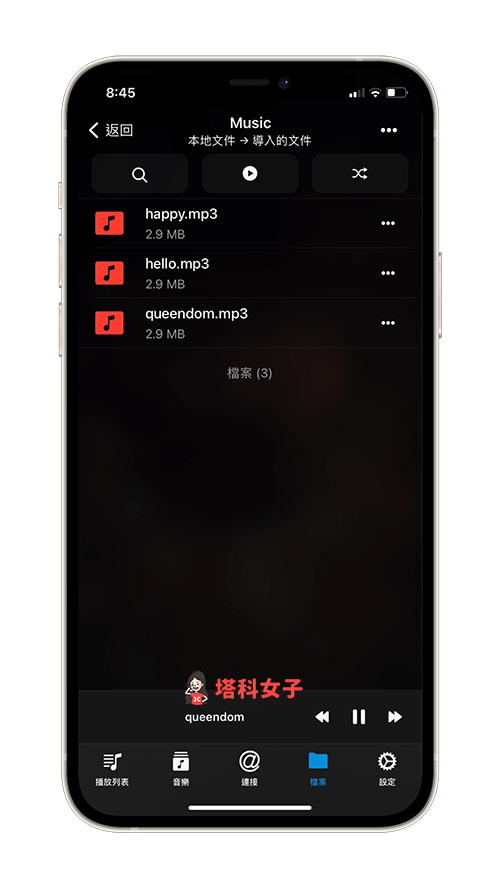
建立音乐播放列表
Evermusic 这款 iPhone 音乐播放器 App 也有支持「播放列表」功能喔! 为了更方便与更快速地播放音乐,我建议你为这些已导入的 MP3 音乐制作一个播放列表,请一样先点进「导入的文件」或「云端服务」里,在该文件夹右边点选「⋯」,选择「加入播放列表」。
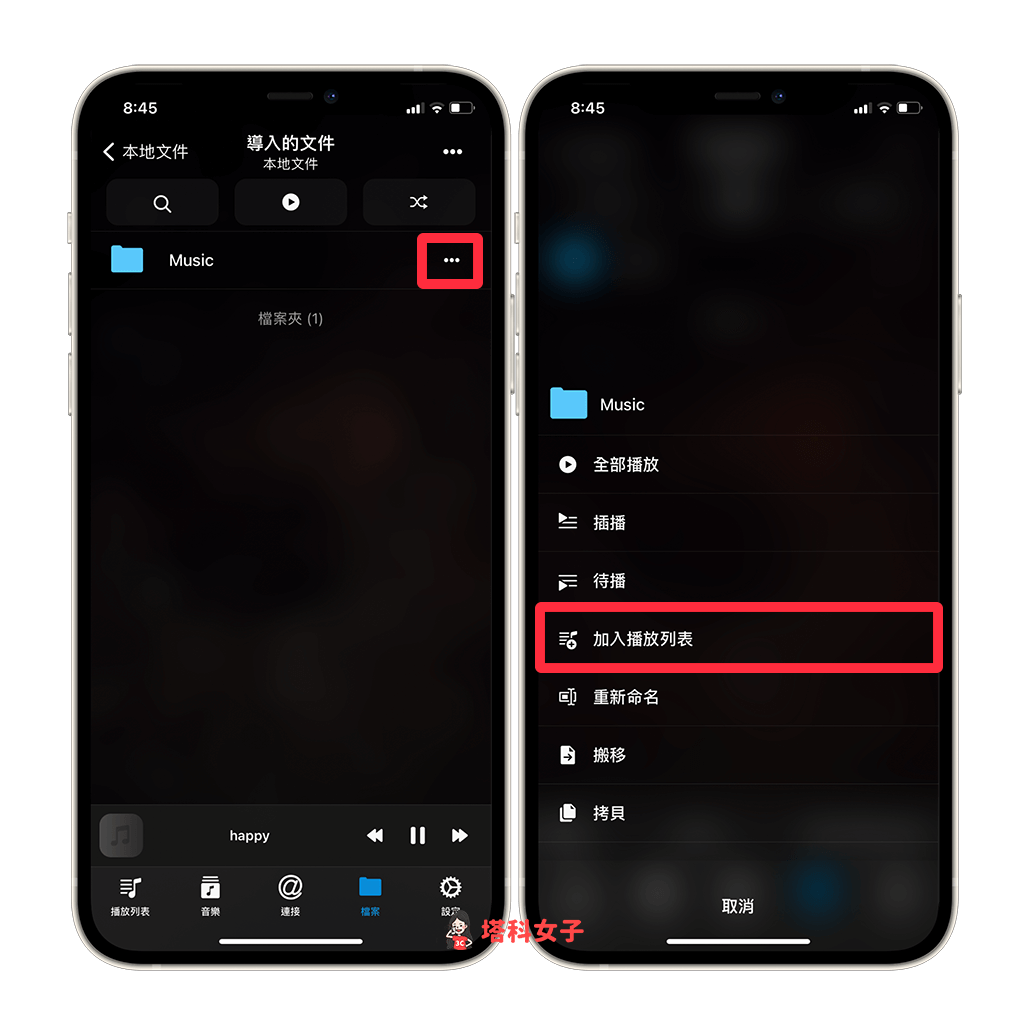
然后点选左上角「+」新增一个播放列表并勾选起来,点选「完成」后,这些 MP3 音乐文件就会全部被加入到播放列表里。
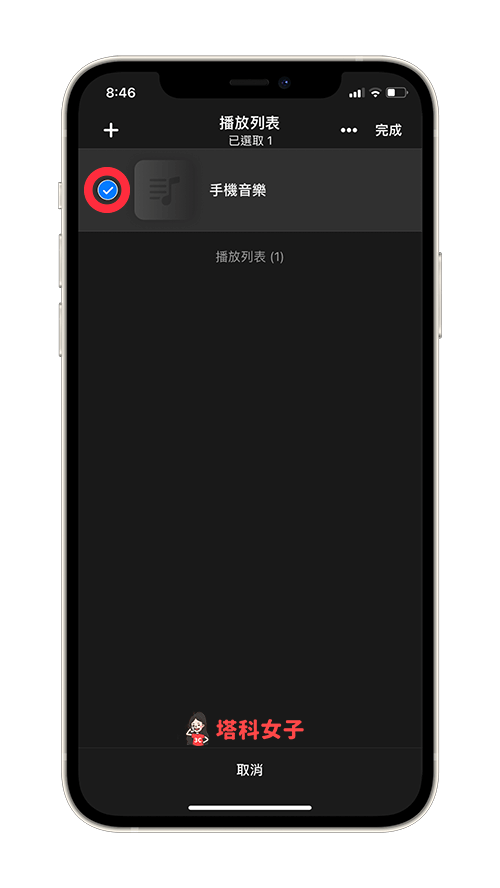
播放音乐,支持离线播放
创建好播放列表后,切换到 Evermusic 音乐播放器 App 里的「播放列表」标签,点进该播放列表里,然后按一下「播放键」即可开始播放音乐。 这样就成功将 iPhone 手机里的 MP3 音乐导入 Evermusic 这款 MP3 播放器 App 里,现在你即使没有连上网络也能实现 iPhone 离线播放的需求喔!
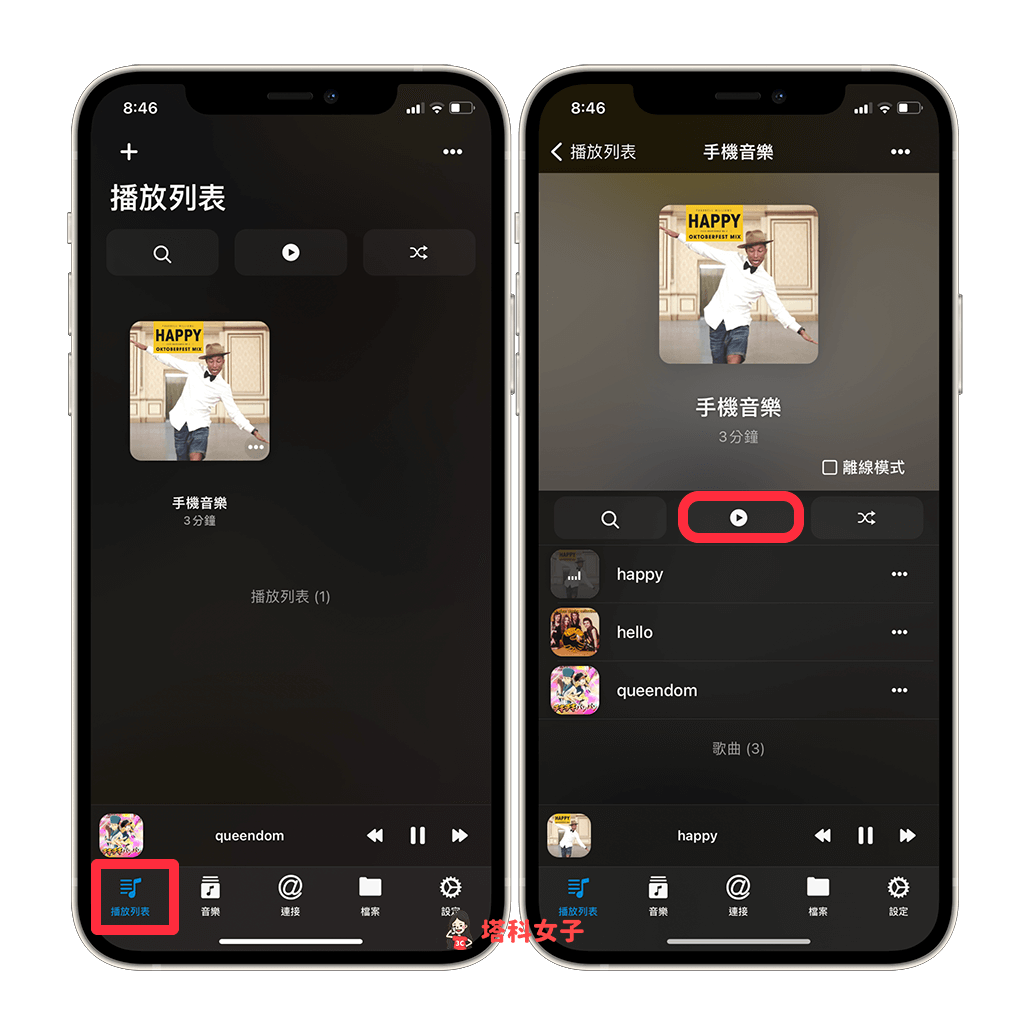
App 下载
- App Store:Evermusic 下载点:https://apps.apple.com/cn/app/id885367198
- 谷歌 Play:无
总结
如果你也想将iPhone里的MP3音乐文件导入到音乐播放器里播放,可参考本篇推荐的Evermusic,它是一款好用的MP3音乐播放器App,不管你是将音乐文件储存在iPhone或是储存在云端,都可以透过Evermusic读取这些MP3音乐喔!
 微信扫一扫
微信扫一扫
